MagicDrive
✨ 欢迎查看我们关于3D场景生成的新作品 MagicDrive3D!
✨ 如果您需要视频生成功能,请在video分支中查找代码。
MagicDrive生成的视频(点击图片查看视频)。
本仓库包含以下论文的实现:
MagicDrive:具有多样3D几何控制的街景生成
高瑞远1*,陈凯2*,谢恩泽3^,洪兰清3,李震国3,杨意2,徐强1^
1香港中文大学 2香港科技大学 3华为诺亚方舟实验室
*共同第一作者 ^通讯作者
摘要
简述 MagicDrive生成高质量的街景图像和视频,具有多样化的3D几何控制和多视图一致性,可作为各种感知任务中的数据引擎。
近期扩散模型的进展显著提高了2D控制下的数据合成能力。然而,街景生成中的精确3D控制,对3D感知任务至关重要,仍然难以实现。具体来说,使用鸟瞰图(BEV)作为主要条件常常导致几何控制(如高度)的挑战,影响物体形状、遮挡模式和路面高程的表现,这些对感知数据合成至关重要,尤其是对3D物体检测任务。在本文中,我们提出了MagicDrive,一个新颖的街景生成框架,通过定制的编码策略,提供多样化的3D几何控制,包括相机姿态、道路地图和3D边界框,以及文本描述。此外,我们的设计还包含一个跨视图注意力模块,确保多个相机视图之间的一致性。通过MagicDrive,我们实现了高保真度的街景图像和视频合成,捕捉细微的3D几何特征和各种场景描述,增强了BEV分割和3D物体检测等任务。
新闻
- [2024/06/07] MagicDrive现在可以生成60帧视频!我们发布了配置文件:rawbox_mv2.0t_0.4.3_60.yaml。在项目页面查看我们的演示。
- [2024/06/07] 我们发布了16帧视频生成的预训练权重。点击查看!
- [2024/06/01] 我们在ECCV2024举办W-CODA工作坊。挑战赛赛道2将使用MagicDrive作为基线。我们将在不久的将来发布更多资源。敬请关注!
方法
在MagicDrive中,我们采用两种策略(交叉注意力和加性编码器分支)来注入文本提示、相机姿态、物体边界框和道路地图作为生成条件。我们还提出了一个跨视图注意力模块,以实现多视图一致性。
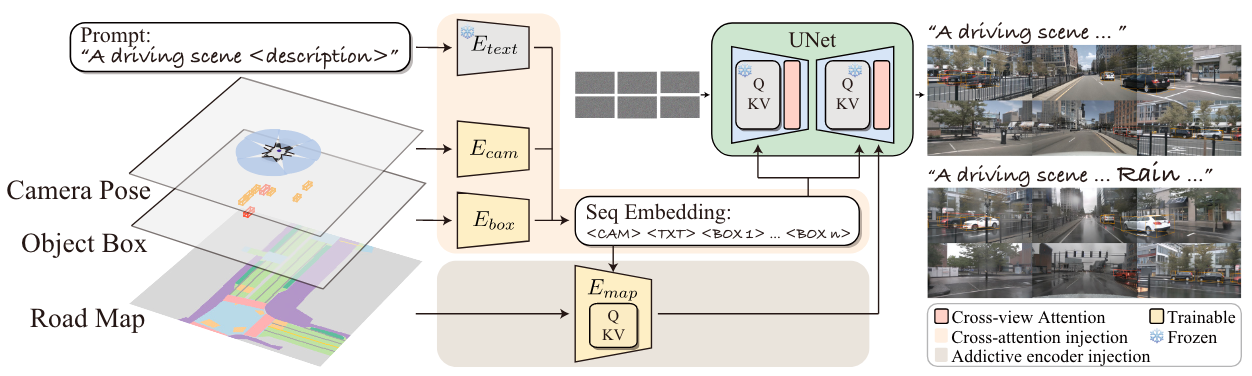
待办事项
入门指南
环境设置
克隆此仓库及其子模块
git clone --recursive https://github.com/cure-lab/MagicDrive.git
代码在V100服务器上使用Pytorch==1.10.2和cuda 10.2进行了测试。要设置Python环境,请按以下步骤操作:
# 选项1:仅运行GUI
pip install -r requirements/gui.txt
# 😍 我们的GUI不需要mm系列包。
# 继续从`third_party`安装diffusers。
# 选项2:运行完整的测试演示(同时在训练前测试您的环境)
cd ${ROOT}
pip install -r requirements/dev.txt
# 继续按如下方式安装`third_party`。
我们选择使用cd ${FOLDER}; pip -vvv install .安装以下包的源代码:
# 安装第三方包
third_party/
├── bevfusion -> 基于db75150
├── diffusers -> 基于v0.17.1 (afcca39)
└── xformers -> 基于v0.0.19 (8bf59c9),可选
查看关于我们xformers的说明。如果您在环境设置中遇到问题,请先查看常见问题。
使用以下命令为accelerate设置默认配置:
accelerate config
我们的默认日志目录是${ROOT}/magicdrive-log。请做好准备。
预训练权重
我们的训练基于stable-diffusion-v1-5。我们假设您将它们放在${ROOT}/pretrained/中,如下所示:
{ROOT}/pretrained/stable-diffusion-v1-5/
├── text_encoder
├── tokenizer
├── unet
├── vae
└── ...
使用MagicDrive生成街景
从onedrive下载我们为MagicDrive预训练的权重,并将其放在${ROOT}/pretrained/中
运行我们的演示
👍 我们建议用户首先运行我们的交互式GUI,因为我们已经最小化了GUI演示的依赖项。
cd ${ROOT}
python demo/interactive_gui.py
# 基于gradio的gui,使用您的网络浏览器
根据#37的建议,提示可以通过GUI配置!
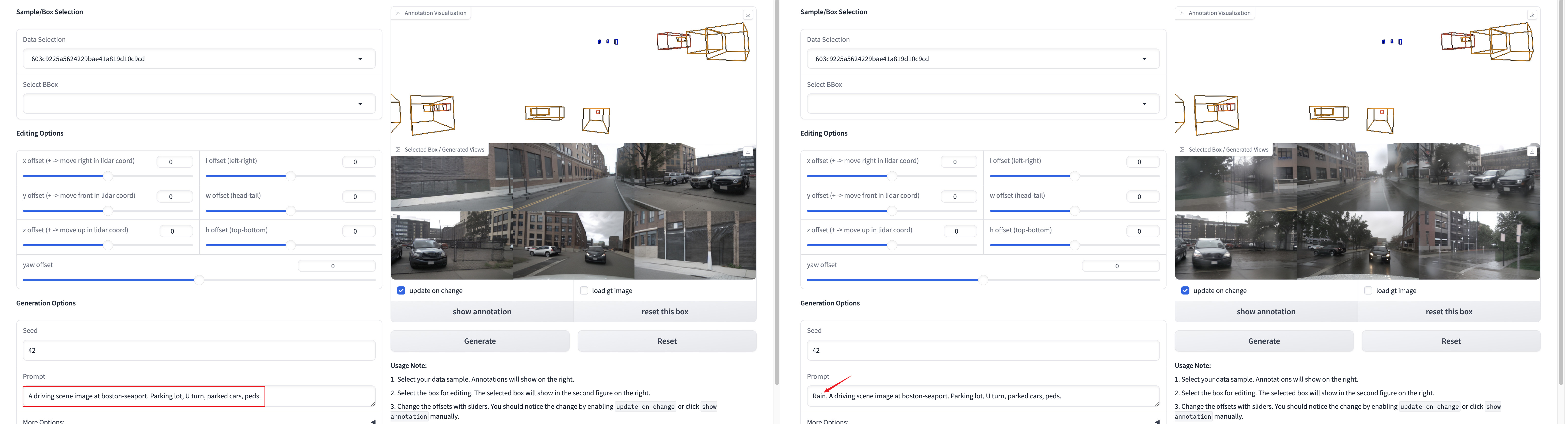
运行我们的相机视图生成演示。
cd ${ROOT}
python demo/run.py resume_from_checkpoint=magicdrive-log/SDv1.5mv-rawbox_2023-09-07_18-39_224x400
生成的图像将位于magicdrive-log/test中。更多信息可以在演示文档中找到。
训练MagicDrive
准备数据
我们按照bevfusion的说明准备nuScenes数据集。具体来说,
- 从网站下载nuScenes数据集并将它们放在
./data/中。您应该有这些文件:data/nuscenes ├── maps ├── mini ├── samples ├── sweeps ├── v1.0-mini └── v1.0-trainval
[!提示] 您可以从OneDrive下载
.pkl文件。它们应该足够用于训练和测试。
-
通过以下方式生成mmdet3d注释文件:
python tools/create_data.py nuscenes --root-path ./data/nuscenes \ --out-dir ./data/nuscenes_mmdet3d_2 --extra-tag nuscenes您应该有这些文件:
data/nuscenes_mmdet3d_2 ├── nuscenes_dbinfos_train.pkl (-> ${bevfusion-version}/nuscenes_dbinfos_train.pkl) ├── nuscenes_gt_database (-> ${bevfusion-version}/nuscenes_gt_database) ├── nuscenes_infos_train.pkl └── nuscenes_infos_val.pkl注意:如上所示,一些文件可以与bevfusion的原始版本软链接。如果某些文件位于
data/nuscenes中,您可以手动将它们移动到data/nuscenes_mmdet3d_2。 -
(可选)为加快数据加载速度,我们为BEV地图准备了h5格式的缓存文件。它们可以通过
tools/prepare_map_aux.py与configs/dataset中的不同配置生成。例如:python tools/prepare_map_aux.py +process=train python tools/prepare_map_aux.py +process=val您将得到类似
./val_tmp.h5和./train_tmp.h5的文件。生成后,您必须正确重命名缓存文件。我们的默认设置是:data/nuscenes_map_aux ├── train_26x200x200_map_aux_full.h5 (42G) └── val_26x200x200_map_aux_full.h5 (9G)
训练模型
使用以下命令启动训练(使用8xV100):
accelerate launch --mixed_precision fp16 --gpu_ids all --num_processes 8 tools/train.py \
+exp=224x400 runner=8gpus
在训练过程中,您可以查看tensorboard以获取日志和中间结果。
此外,我们提供了调试配置来测试您的环境和数据加载过程(使用2xV100):
accelerate launch --mixed_precision fp16 --gpu_ids all --num_processes 2 tools/train.py \
+exp=224x400 runner=debug runner.validation_before_run=true
测试模型
训练完成后,您可以通过以下方式测试您的驾驶视图生成模型:
python tools/test.py resume_from_checkpoint=${YOUR MODEL}
# 以我们的预训练模型为例
python tools/test.py resume_from_checkpoint=./pretrained/SDv1.5mv-rawbox_2023-09-07_18-39_224x400
请在./magicdrive-log/test/中查看结果。
测试FID
首先,您应该生成完整的验证集:
python perception/data_prepare/val_set_gen.py \
resume_from_checkpoint=./pretrained/SDv1.5mv-rawbox_2023-09-07_18-39_224x400 \
task_id=224x400 fid.img_gen_dir=./tmp/224x400 +fid=data_gen +exp=224x400
# 对于map=zero作为CFG的空条件,添加`runner.pipeline_param.use_zero_map_as_unconditional=true`
对于此脚本,也可以通过accelerate使用多进程/多节点。只需使用类似训练的命令启动即可。
然后,使用以下命令测试FID分数:
# 我们假设您的torch缓存目录位于"../pretrained/torch_cache/"。如果您想
# 使用默认位置,请注释掉"tools/fid_score.py"中倒数第二行。
python tools/fid_score.py cfg \
resume_from_checkpoint=./pretrained/SDv1.5mv-rawbox_2023-09-07_18-39_224x400 \
fid.rootb=tmp/224x400
或者,我们在这里提供了预生成的验证集样本。
您可以将它们放在./tmp中,并通过以下命令启动测试:
python tools/fid_score.py cfg \
resume_from_checkpoint=./pretrained/SDv1.5mv-rawbox_2023-09-07_18-39_224x400 \
fid.rootb=tmp/224x400/samples # FID=14.46065995481922
# 或 `fid.rootb=tmp/224x400map0/samples`,FID=16.195992872931697
定量结果
比较MagicDrive与其他方法的生成质量:
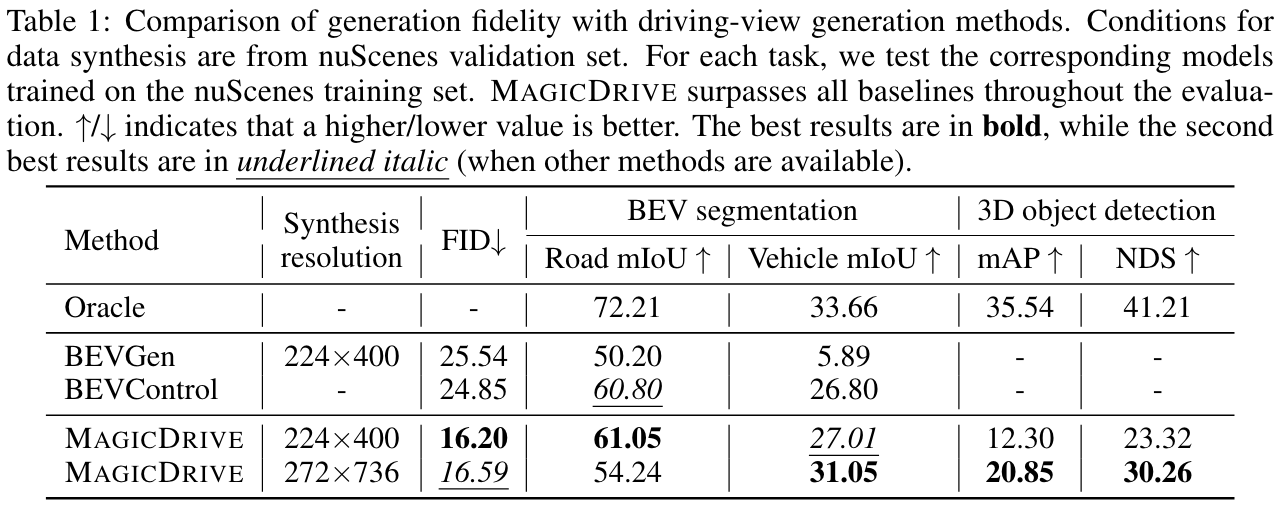
使用MagicDrive生成的图像进行训练支持:
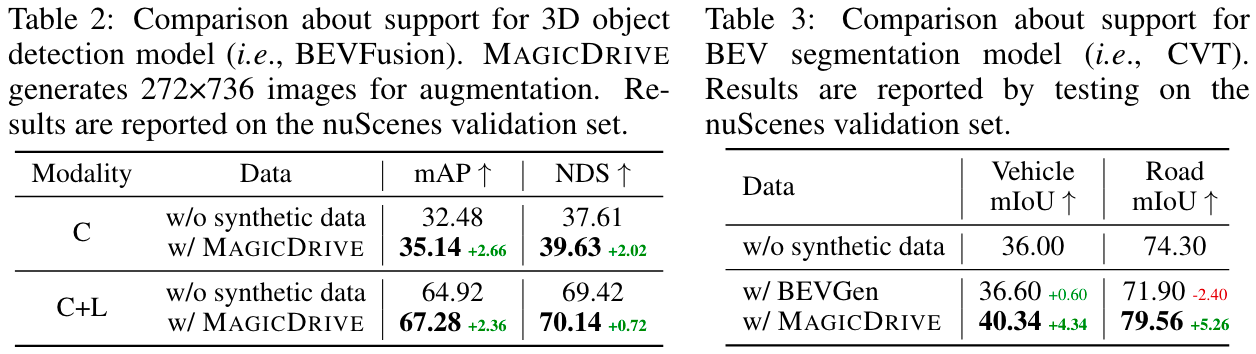
更多结果可以在主论文中找到。
定性结果
更多结果可以在主论文中找到。
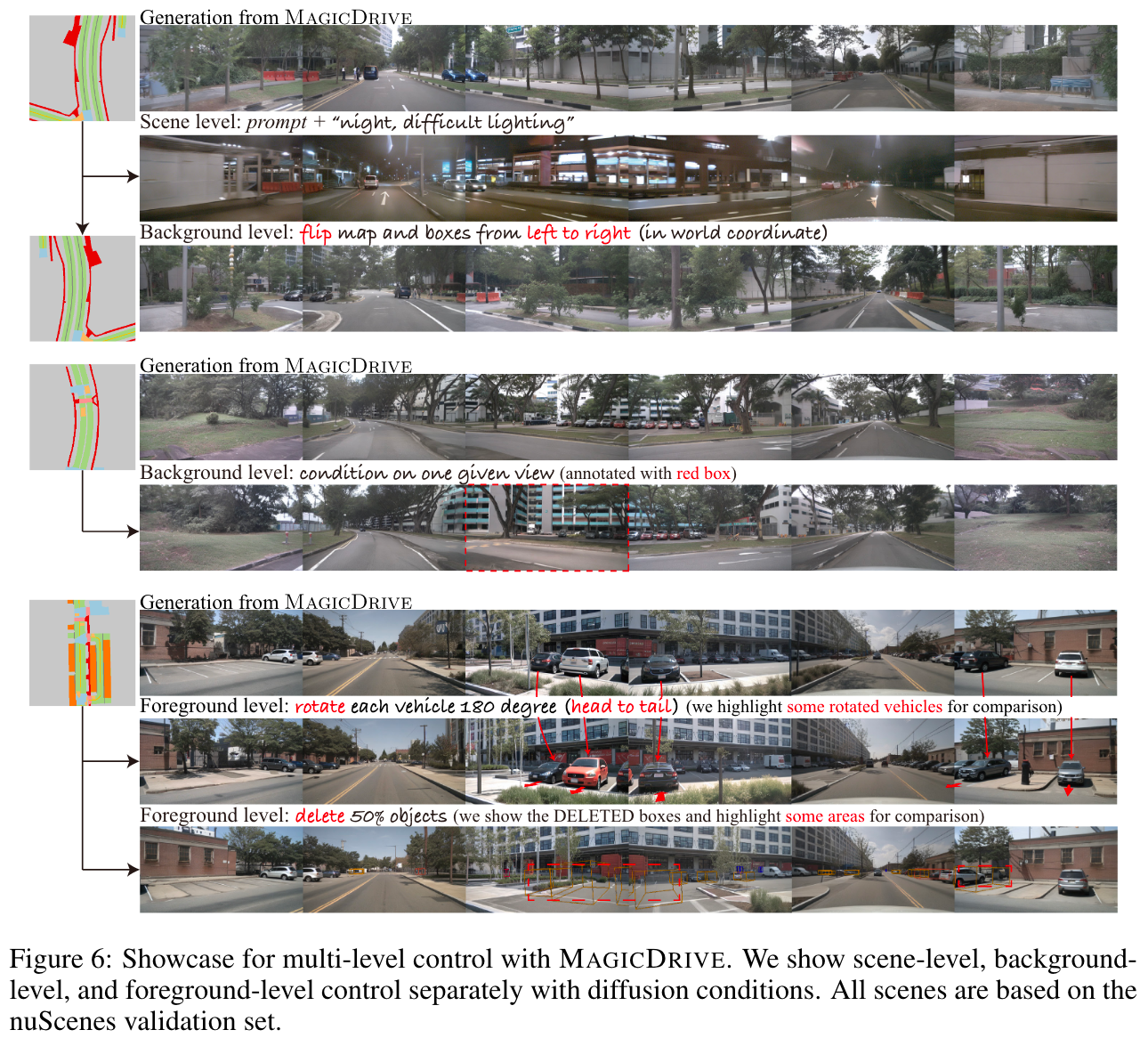
引用我们
@inproceedings{gao2023magicdrive,
title={{MagicDrive}: Street View Generation with Diverse 3D Geometry Control},
author={Gao, Ruiyuan and Chen, Kai and Xie, Enze and Hong, Lanqing and Li, Zhenguo and Yeung, Dit-Yan and Xu, Qiang},
booktitle = {International Conference on Learning Representations},
year={2024}
}
致谢
我们采用了以下开源项目:

 访问官网
访问官网 Github
Github 论文
论文














